Časovače v OS Enigma 2
Časovač nahrávania, časovač uspania alebo vypnutia prijímača
V tejto časti návodov k OS enigma 2, si povieme aké druhy časovačov enigma obsahuje a kde a ako sa nastavia a upravia.
Časovačom sa rozumie akcia, ktorú prijímaču naplánujete na určitý čas, alebo časové rozmedzie a ktorú prijímač v danom čase vykoná. Akciou môže byť prepnutie na danú stanicu, spustenie nahrávania programu, vypnutia/zapnutia prijímača, ale aj uspanie prijímača a ďalšie.


OBSAH
- Časovač (nahrávania)
- Časovač vypnutia
- Vymazanie, alebo úprava časovača
- Časovače Cron
- Automatický časovač
- Časovač spánku
Časovač
Do nastavenia a úpravy časovačov sa dostanete cez Menu / Časovač. Tu máte viacero možností:
Časovač spánku (nachádza sa v menu-vypnúť/reštartovať)
Časovač (nahrávania)
Pokiaľ si chcete nahrať svoj obľúbený program, alebo nechcete zmeškať jeho vysielanie, môžete si nastaviť Časovač prepnutia, alebo Časovač nahrávania.
Vojdite do EPG, zvolte želanú stanicu a vyberte program, ktorý chcete nahrávať/prepnúť. Nadíďte na neho kurzorom a stlačte tlačítko Record (červená bodka) na ovládači pre rýchle zadanie časovača nahrávania. Program na ktorom je nastavený časovač je v zozname vyznačený červenou farbou.
Ak chcete nastaviť rozšírené možnosti nahrávania, alebo nastaviť časovač prepnutia, tak na danom programe stalčte ZELENÉ tlačidlo.
Tu máte na výber možnosti nastavenia časovača. Základným nastavením je voľba Typ časovača, kde si môžete nastaviť:
Prepnúť - prepne sa na danú stanicu v čase začiatku vysielania daného programu
Nahrávka - začne sa nahrávanie daného programu
Prepnúť a nahrať - prepne sa na danú stanicu v čase začiatku vysielania daného programu a začne sa jeho nahrávanie
Máte tu možnosť nastaviť aj doplnkové nastavenia časovača, ako napr. volba úložiska na nahrávanie, možnosť premenovania a popisu nahrávky, úprava časov začiatku a konca časovača, alebo nastavenie opakovaní (nahrávanie každý den v rovnaký čas, alebo raz týždenne,...).
Pokiaľ chcete po ukončení nahrávky uviesť prijímač do stavu vypnutia, alebo do standby, zvolte to vo voľbe Po nahrávaní.
Nastavený časovač môžete upraviť, alebo vymazať v menu/časovač/časovač.
Vymazanie, alebo úprava časovača
- Vojdete do Menu/Časovač/Časovač
- Vyberte program, ktorý chcete odstrániť z časovača a stlačte ŽLTÉ a potom ČERVENÉ tlačidlo.
- Zobrazí sa vám správa, či chcete naozaj vymazať časovač. Keď teraz stlačíte tlačidlo OK, tak časovač bude vymazaný.
- Ak chcete daný časovač len upraviť, stačí na neho stlačiť tlačidlom OK a po vykonaných úpravách uložiť ZELENÝM tlačidlom.
Časovač vypnutia
Po vojdení menu/Časovač/časovač vypnutia si zeleným tlačidlom pridáte časovač:
1.Nastavíte šipkami doboku typ časovača, na výber z viacerých typov časovača:
- prebudiť
- prebudiť do pohotovostného režimu
- automatický pohotovostný režim
- automatické vypnutie
- prejsť do pohotovostného režimu
- prejsť do vypnutia
- reštartovať systém
- reštart gui(enigmy2)
- neurobiť nič
2. Nastavíte druh opakovania daného časovača
3. Dátum
4. Čas začiatku
5. Nastaviť čas konca
Nakoniec časovač uložíte zeleným tlačidlom.
Viac o nastavení viacerých časovačov vypnutia súčasne sa dozviete v kapitole Energetické časovače.
Časovače Cron
Tento časovač je pre skúsených užívateľov, využíva naprogramované scripty. V časovači nastavíte, kedy a aké scripty sa budú spúšťať.
Viac informácii o Cron časovačoch hľadajte na satelitných fórach.
Automatický časovač
Pomocou automatického časovača si nastavíte načasovanie vybranej relácie podľa názvu relácie. Táto relácia sa bude opakovane nahrávať.
Je veľa možností ako si tu zadať časovač (prípadne importovať existujúci), my si ukážeme ako si ho vytvoriť imporotovaním z EPG.
1. Vojdite do menu/Časovač/AutoTimers a stlačte tlačidlo menu. Zobrazí sa ponuka ako je na obrázku nižšie napravo. Z nej vyberiete voľbu Import from EPG (importujete do časovača Vami vybratu reláciu z EPG).
2. Vyberiete FAV skupinu a program, kde sa relácia vysiela.
3. V našom prípade sme vybrali kurzorom reláciu REFLEX, na TV Markíza a následne stlačíte modré tlačidlo (Pridať autom.časovač). Potvrdíte stlačením zeleného tlačidla.
4. V ďalšom kroku (na obrázku naľavo nižšie) si môžete upraviť nastavenia časovača a nakoniec uložte zeleným tlačidlom.
Upraviť, alebo vymazať nastavený autotimer môžete v menu/Časovaš/AutoTimers.
Môžete použiť aj funkciu sprievodcu zadaním Auto časovača vo voľbe /Časovač/AutoTimers - MENU - Create a new timer using the wizard.
Časovač spánku
Vojdite do menu Vypnúť/Reštartovať, alebo stlačte tlačidlo Power na diaľkovom ovládači po dobu 3 sekúnd a vojdite do Časovač uspania.
Teraz môžete vykonať rôzne akcie stláčaním smerových tlačidiel na ovládači.
Pokiaľ ste všetko nastavili, po stlačení tlačidla OK, alebo ZELENÉHO tlačidla by sa mala objaviť informačná správa o uložení časovača.
Viac nastavení nájdete v kapitole Časovače uspania.
Plne nakonfigurované linuxové prijímače s OS enigma2 si môžete zakúpiť v našom e-shope ELLANO.SK.
Veríme, že Vám článok pomôže a zostanete naďalej verný nášmu portálu a firme ELLANO.SK.
Navigácia v návode medzi kapitolami
<<HDMI CEC - ovládanie TV cez HDMI Výber jazyka E2 a nastavenie času>>
- Značky: Časovač, Časovače, nahrávania, návod, OS Enigma 2, uspania, vypnutia

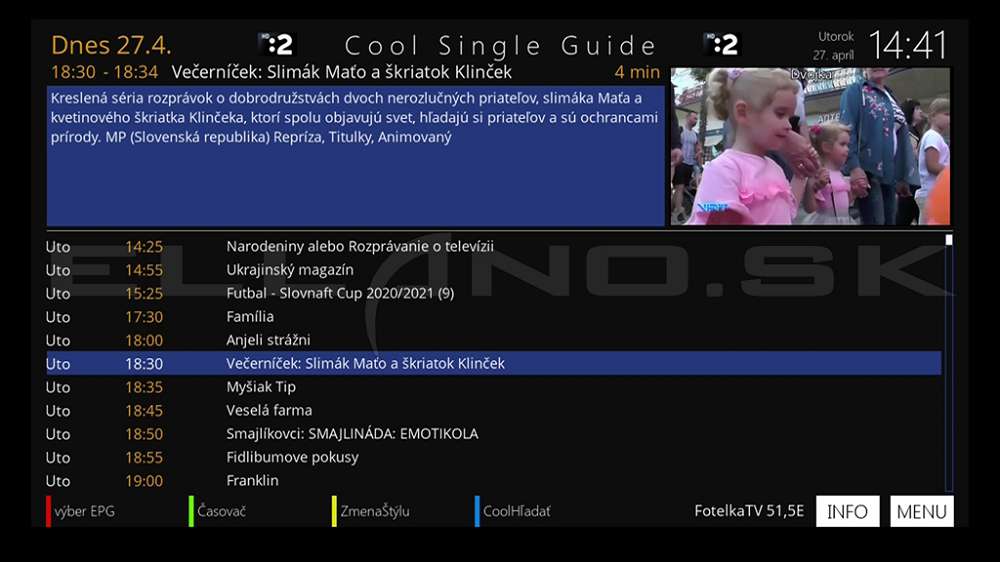
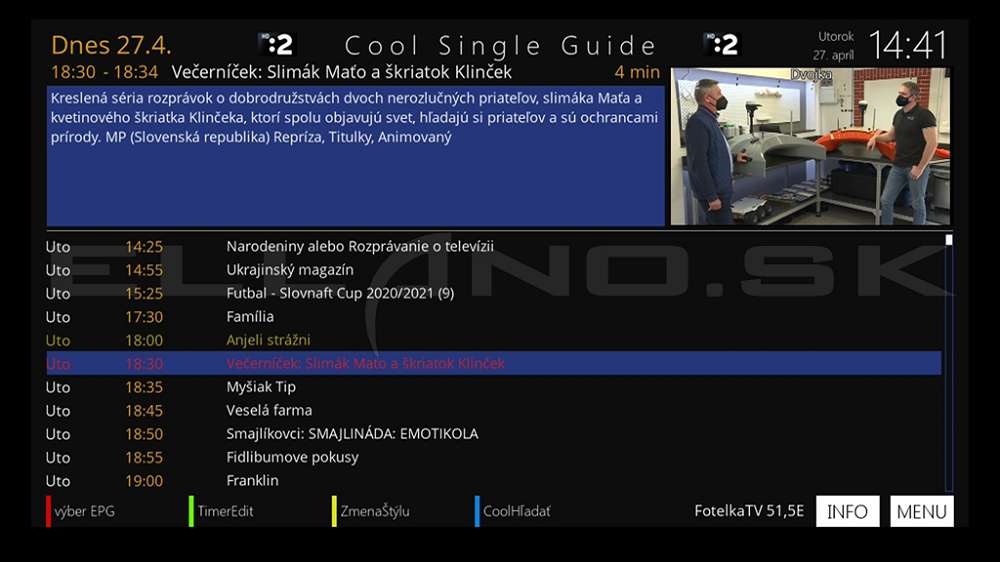
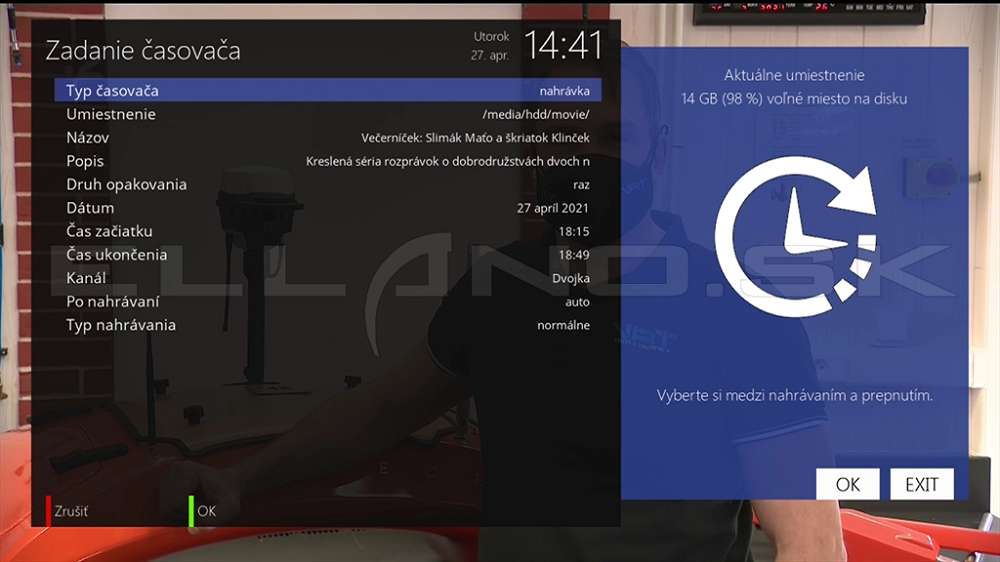
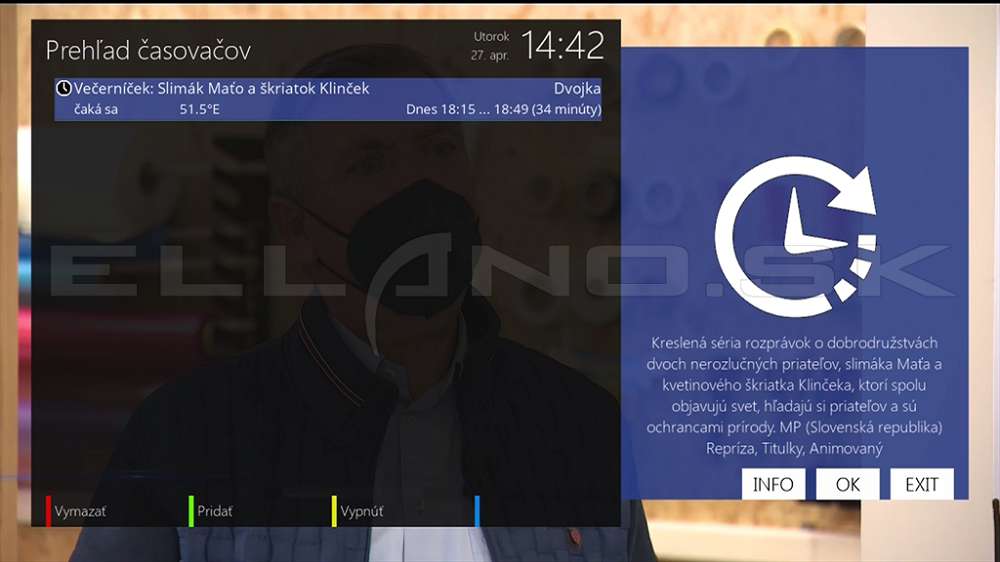
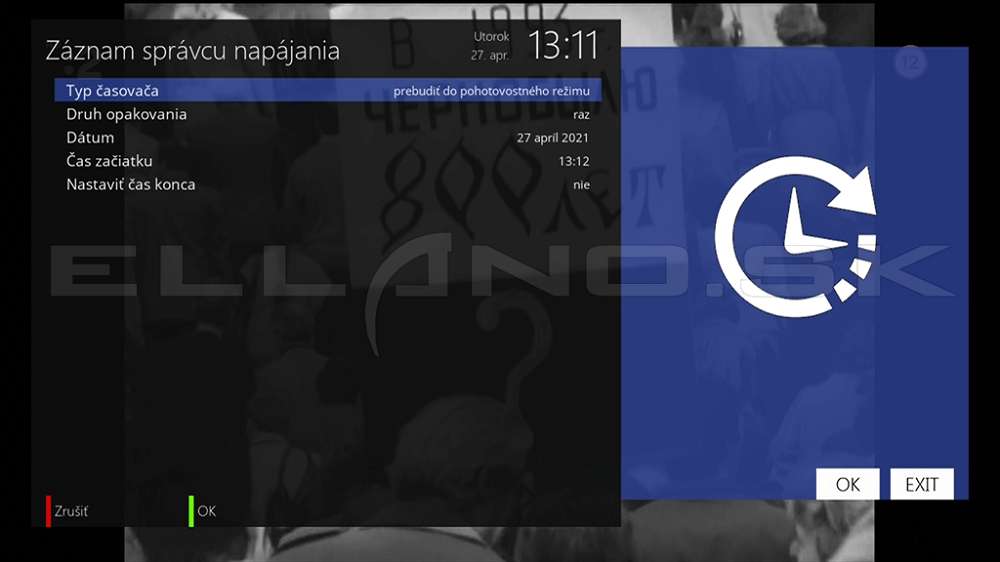
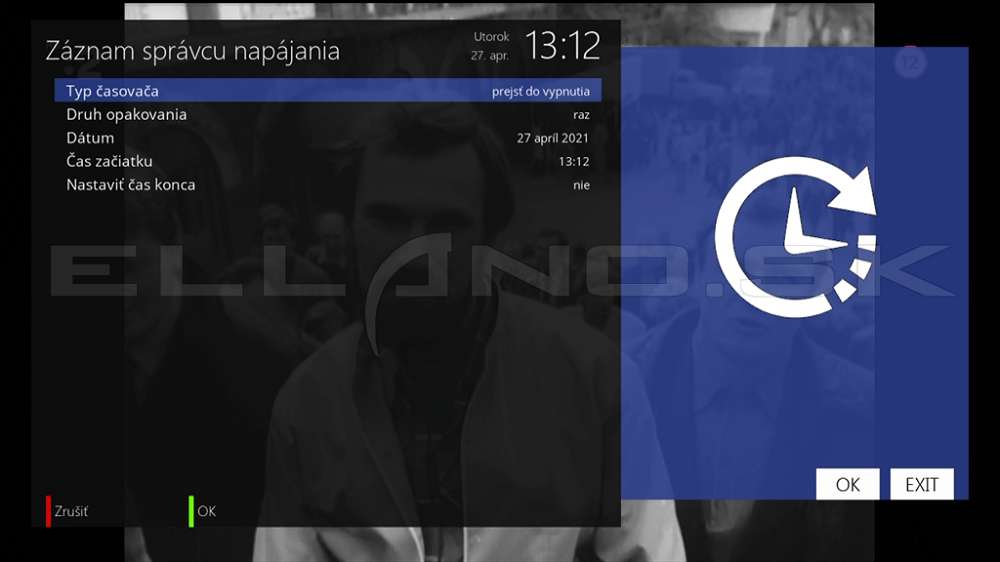
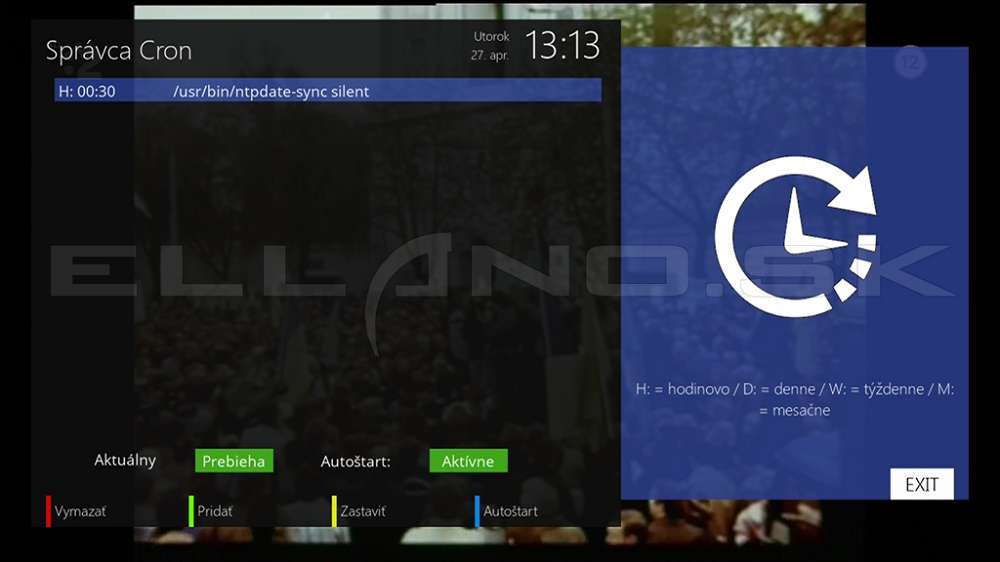
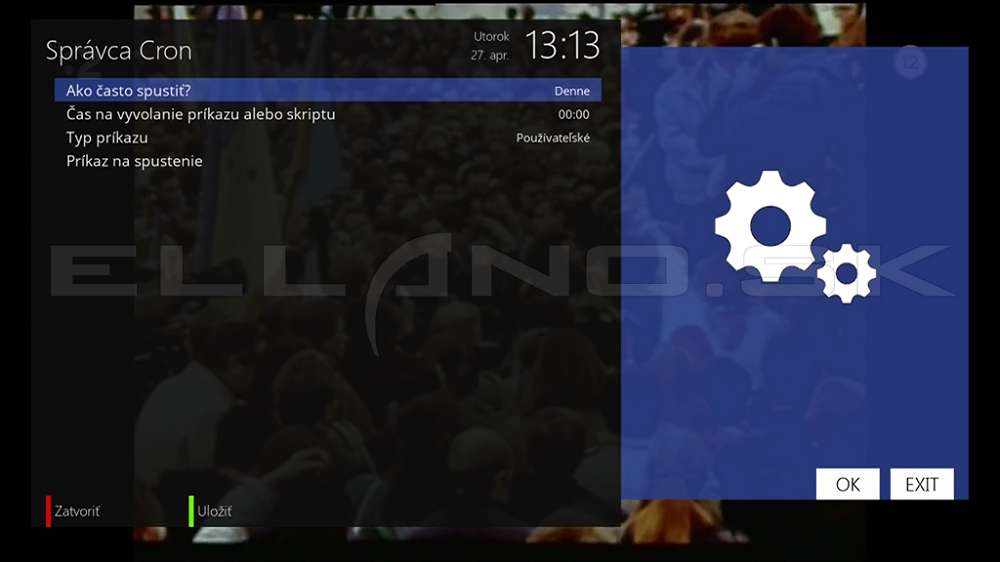
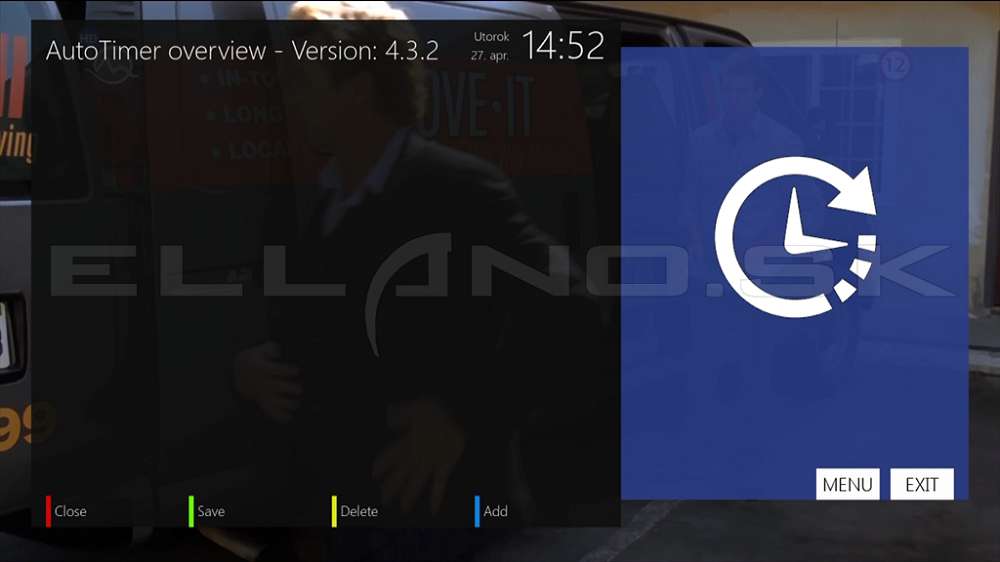
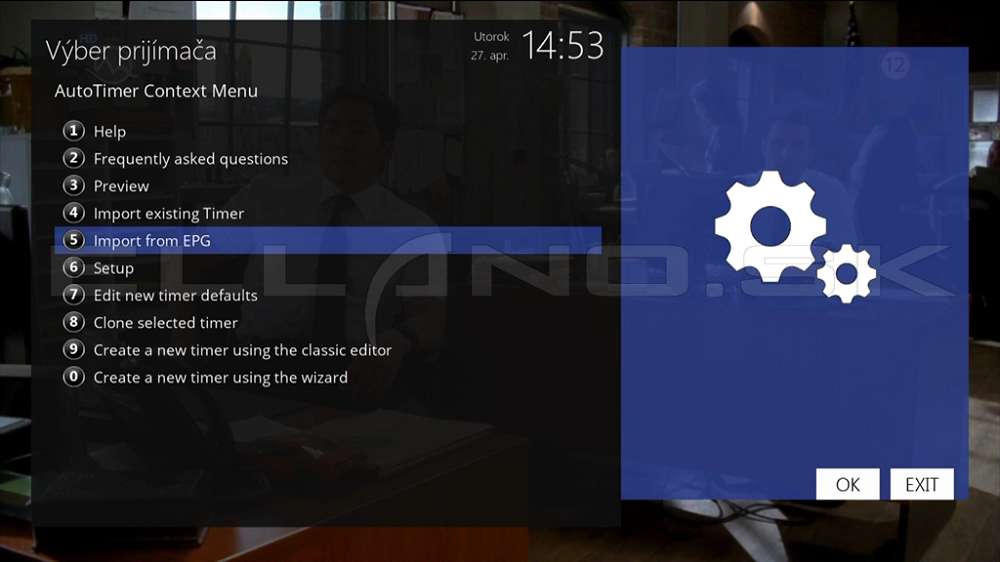
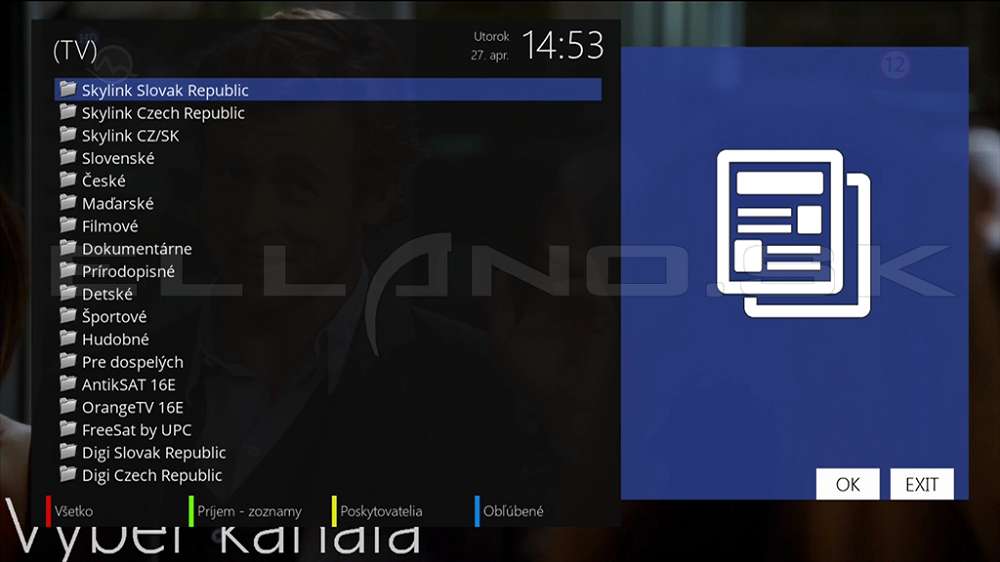
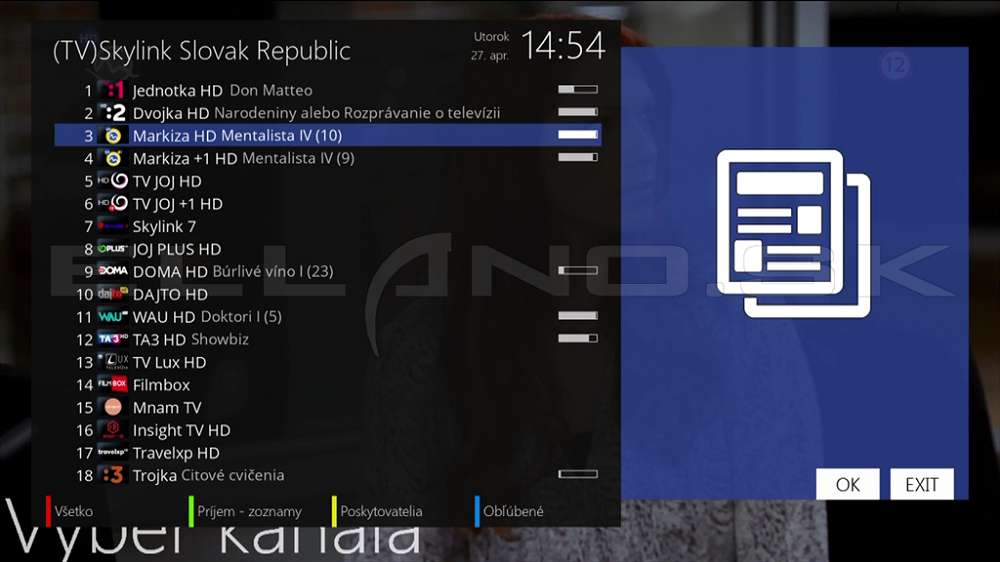
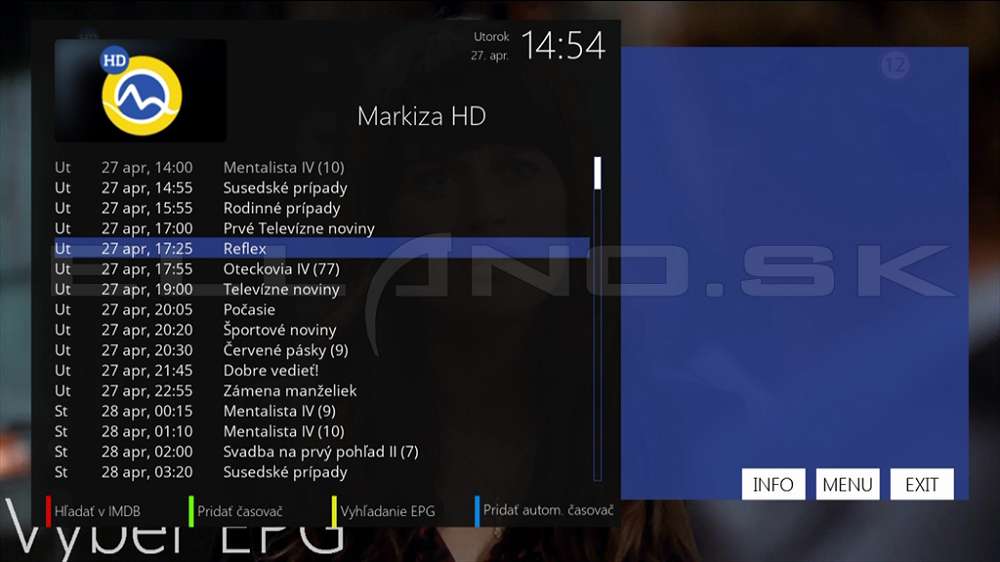
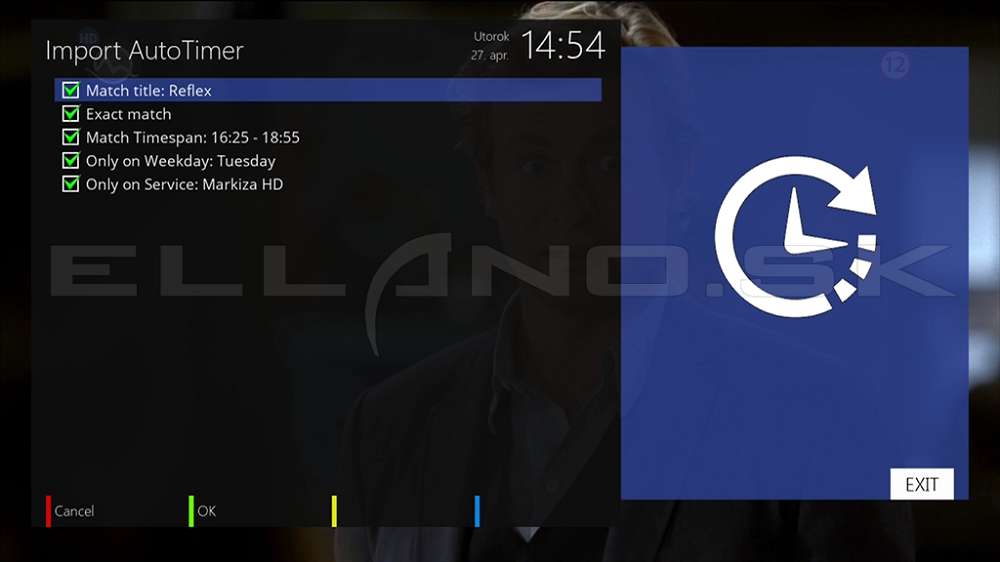
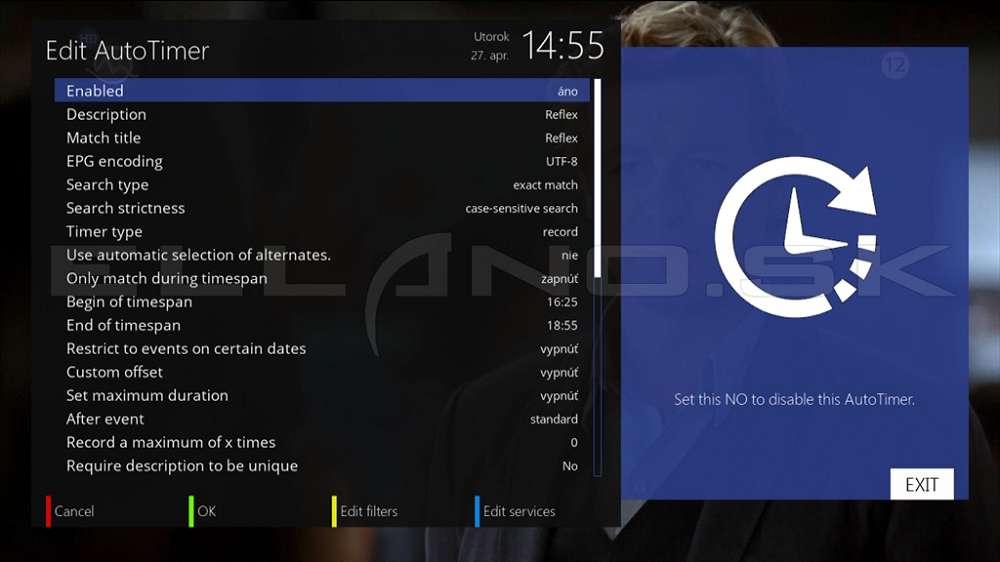

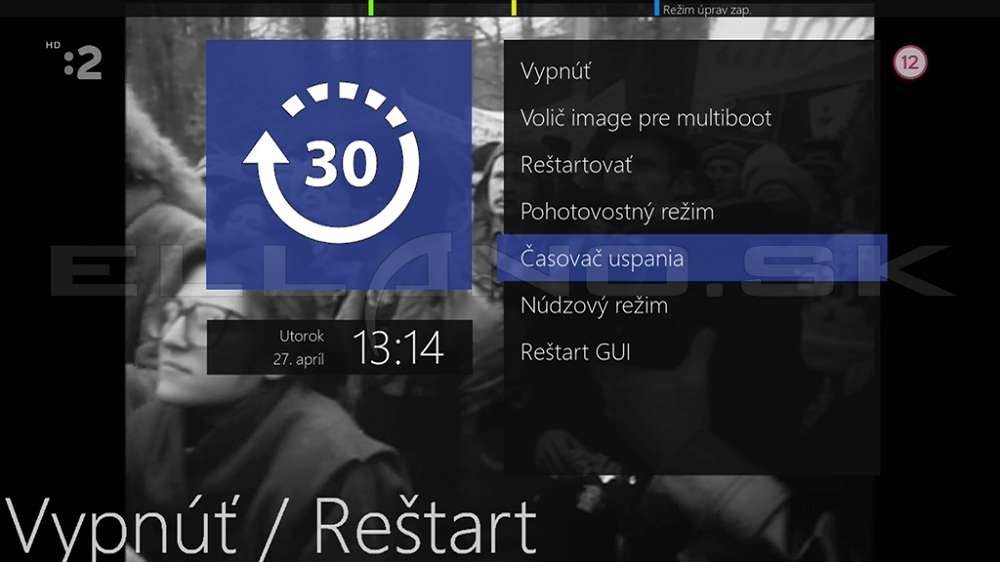

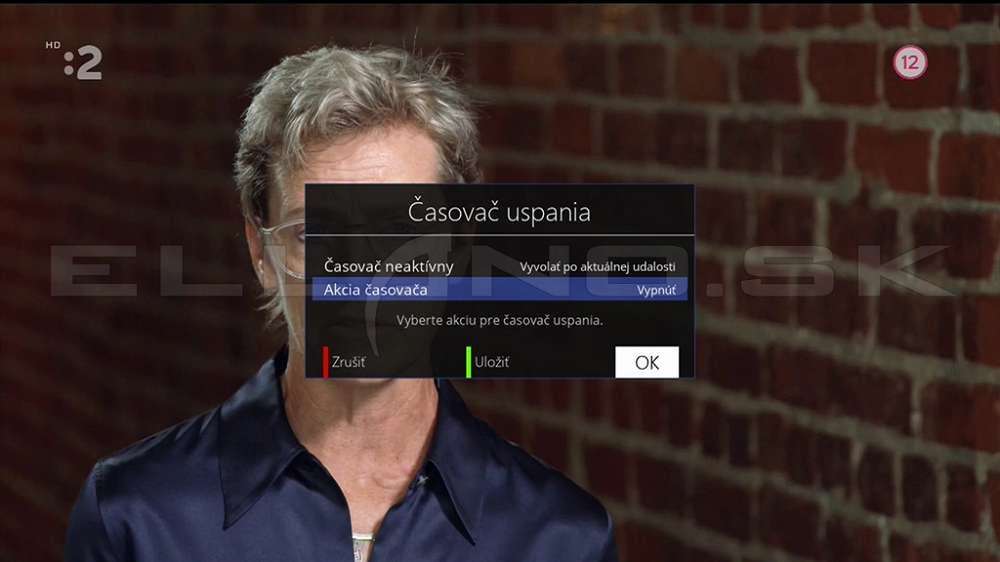
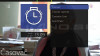
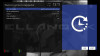
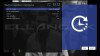
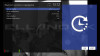
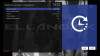
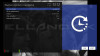
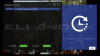
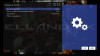
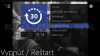
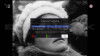
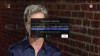
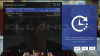
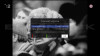
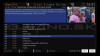
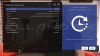
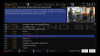
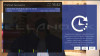
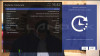
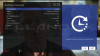
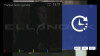
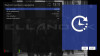
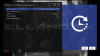
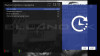
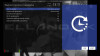
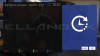

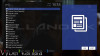
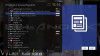
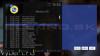
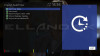
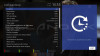
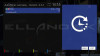

Komentáre (2)
LaPa
Odpovedať
LaPa
Odpovedať